El servidor perfecto - CentOS 6.3 x86_64 (nginx, Dovecot, ISPConfig 3)
Este tutorial muestra cómo preparar un servidor CentOS 6.3 x86_64 para la instalación de ISPConfig 3 y cómo instalar ISPConfig 3. ISPConfig 3 es un panel de control de alojamiento web que le permite configurar los siguientes servicios a través de un navegador web:servidor web nginx, Postfix servidor de correo, MySQL, servidor de nombres BIND, PureFTPd, SpamAssassin, ClamAV, Mailman y muchos más. Desde la versión 3.0.4, ISPConfig viene con soporte completo para el servidor web nginx además de Apache; este tutorial cubre la configuración de un servidor que usa nginx, no Apache.
Tenga en cuenta que esta configuración no funciona para ISPConfig 2 ! ¡Es válido solo para ISPConfig 3!
¡No emito ninguna garantía de que esto funcione para usted!
Manual de ISPConfig 3
Para aprender a usar ISPConfig 3, recomiendo descargar el Manual de ISPConfig 3.
En más de 300 páginas, cubre el concepto detrás de ISPConfig (administrador, revendedores, clientes), explica cómo instalar y actualizar ISPConfig 3, incluye una referencia para todos los formularios y campos de formulario en ISPConfig junto con ejemplos de entradas válidas y proporciona tutoriales para las tareas más comunes en ISPConfig 3. También explica cómo hacer que su servidor sea más seguro y viene con una sección de resolución de problemas al final.
Aplicación ISPConfig Monitor para Android
Con la aplicación ISPConfig Monitor, puede verificar el estado de su servidor y averiguar si todos los servicios funcionan como se espera. Puede verificar los puertos TCP y UDP y hacer ping a sus servidores. Además de eso, puede usar esta aplicación para solicitar detalles de los servidores que tienen instalado ISPConfig (tenga en cuenta que la versión mínima instalada de ISPConfig 3 compatible con la aplicación ISPConfig Monitor es 3.0.3.3! ); estos detalles incluyen todo lo que sabe del módulo Monitor en el Panel de control de ISPConfig (por ejemplo, servicios, registros de correo y del sistema, cola de correo, información de CPU y memoria, uso del disco, cuota, detalles del sistema operativo, registro de RKHunter, etc.), y por supuesto , como ISPConfig tiene capacidad para varios servidores, puede verificar todos los servidores que están controlados desde su servidor maestro ISPConfig.
Para obtener instrucciones de uso y descarga, visite http://www.ispconfig.org/ispconfig-3/ispconfig-monitor-app-for-android/.
1 Requisitos
Para instalar dicho sistema, necesitará lo siguiente:
- Descargue los dos DVD de CentOS 6.3 desde un espejo cercano (la lista de espejos se puede encontrar aquí:http://isoredirect.centos.org/centos/6/isos/x86_64/).
- una conexión rápida a Internet.
2 Nota Preliminar
En este tutorial utilizo el nombre de host server1.example.com con la dirección IP 192.168.0.100 y la puerta de enlace 192.168.0.1. Estas configuraciones pueden diferir para usted, por lo que debe reemplazarlas cuando corresponda.
3 Instalar el sistema base
Arranque desde su primer DVD de CentOS 6.3 (DVD 1). Seleccione Instalar o actualizar un sistema existente:
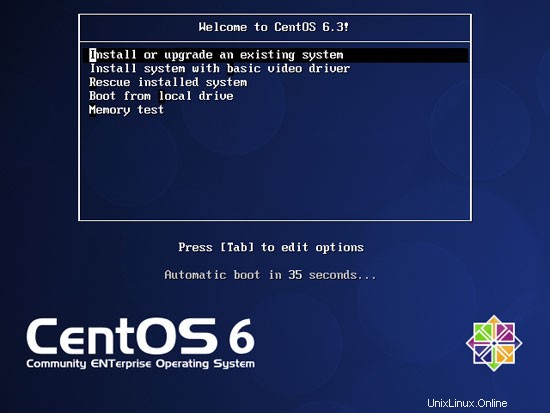
Puede llevar mucho tiempo probar los medios de instalación, por lo que nos saltamos esta prueba aquí:
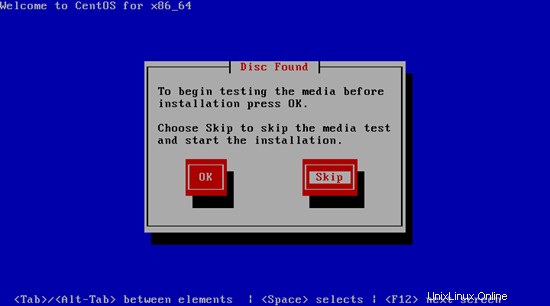
Aparece la pantalla de bienvenida del instalador de CentOS. Haga clic en Siguiente:
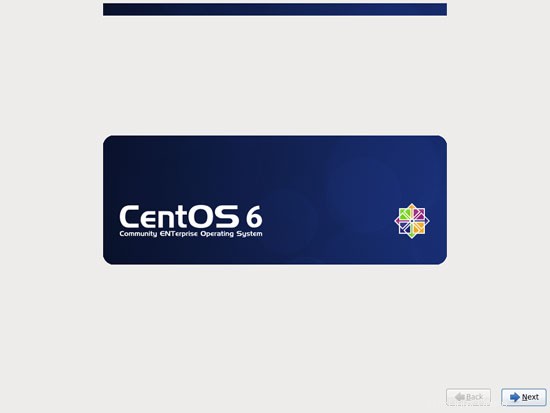
Elija su idioma a continuación:
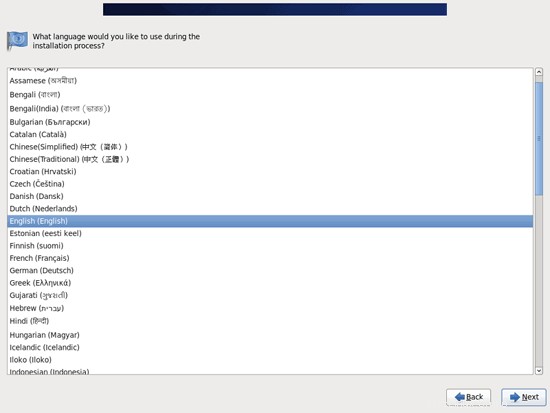
Seleccione su diseño de teclado:
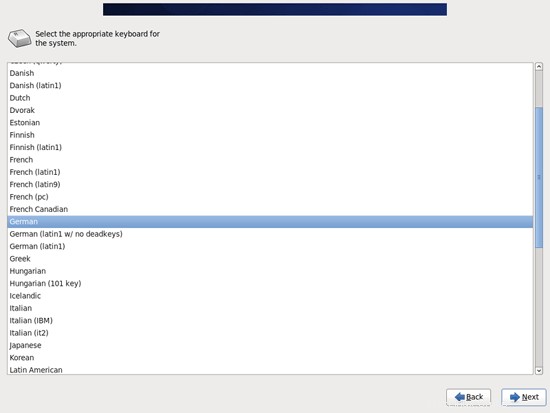
Supongo que utiliza un disco duro conectado localmente, por lo que debe seleccionar Dispositivos de almacenamiento básicos aquí:
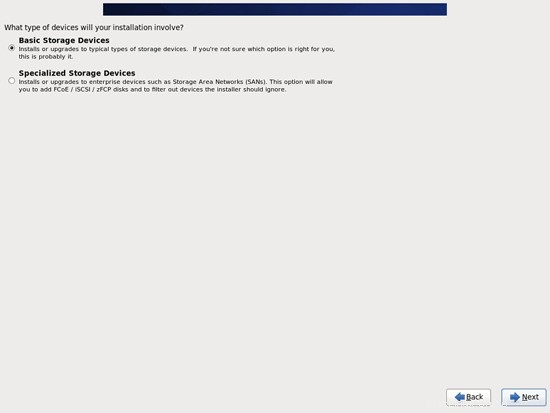
Es posible que vea la siguiente advertencia:Error al procesar la unidad. Si ve esto, haga clic en el botón Reinicializar todo para continuar:
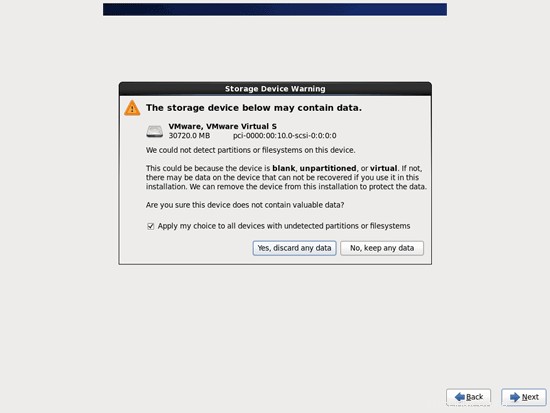
Complete el nombre de host del servidor (por ejemplo, server1.example.com), luego haga clic en el botón Configurar red:
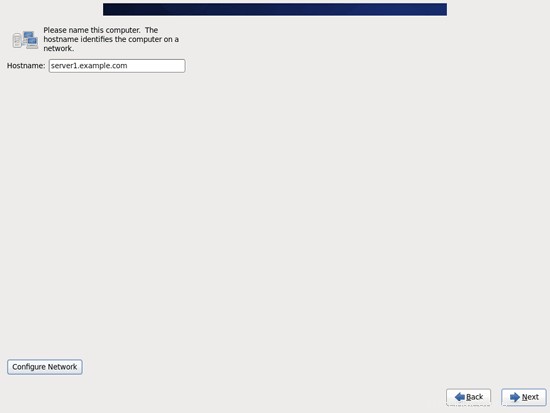
Vaya a la pestaña Con cable, seleccione la interfaz de red (probablemente eth0) y haga clic en Editar...:
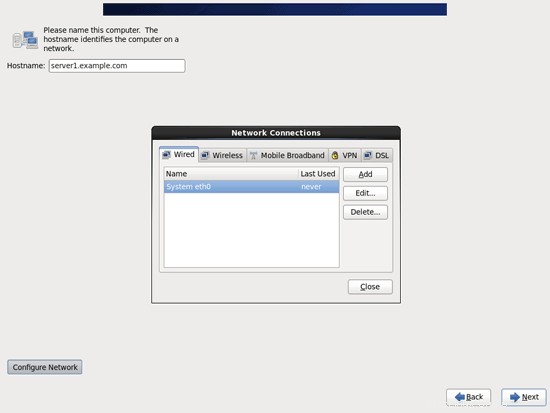
Marque la casilla de verificación Conectar automáticamente y vaya a la pestaña Configuración de IPv4 y seleccione Manual en el menú desplegable Método. Complete uno, dos o tres servidores de nombres (separados por comas) en el campo de servidores DNS (por ejemplo, 8.8.8.8,8.8.4.4), luego haga clic en el botón Agregar junto al área Direcciones:
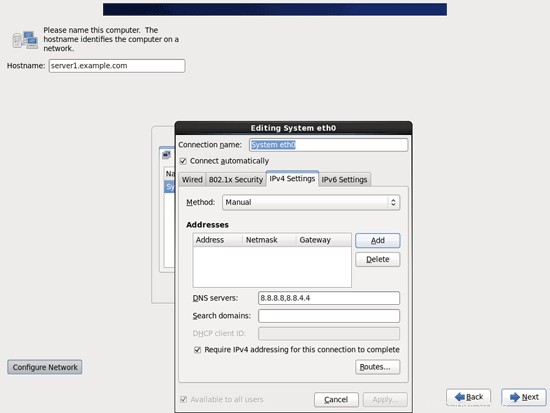
Ahora asigne a su tarjeta de red una dirección IP estática y una máscara de red (en este tutorial estoy usando la dirección IP 192.168.0.100 y la máscara de red 255.255.255.0 para fines de demostración; si no está seguro de los valores correctos, http://www. subnetmask.info podría ayudarlo). También complete su puerta de enlace (por ejemplo, 192.168.0.1) y haga clic en el botón Aplicar...:

La configuración de la red ya ha finalizado. Haga clic en el botón Siguiente:
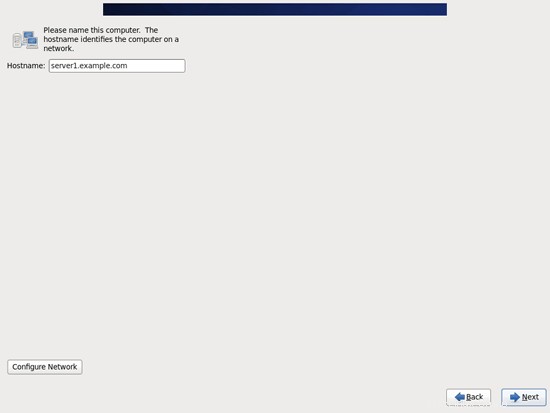
El servidor perfecto - CentOS 6.3 x86_64 (nginx, Dovecot, ISPConfig 3) - Página 2
4 Ajustar /etc/hosts
A continuación, editamos /etc/hosts. Haz que se vea así:
vi /etc/hosts
127.0.0.1 localhost localhost.localdomain localhost4 localhost4.localdomain4
192.168.0.100 server1.example.com server1
::1 localhost localhost.localdomain localhost6 localhost6.localdomain6 |
5 Configurar el cortafuegos
(Puede omitir este capítulo si ya ha desactivado el cortafuegos al final de la instalación básica del sistema).
Quiero instalar ISPConfig al final de este tutorial que viene con su propio firewall. Es por eso que deshabilito el firewall predeterminado de CentOS ahora. Por supuesto, puede dejarlo encendido y configurarlo según sus necesidades (pero luego no debe usar ningún otro firewall, ya que probablemente interferirá con el firewall de CentOS).
Ejecutar
system-config-firewall
y desactivar el cortafuegos.
Para comprobar que el cortafuegos realmente se ha desactivado, puede ejecutar
iptables -L
después. La salida debería verse así:
[[email protected] ~]# iptables -L
Cadena INPUT (política ACCEPT)
objetivo prot opt origen destino
Cadena ADELANTE (política ACCEPT)
objetivo prot opt origen destino
Cadena SALIDA (política ACCEPT)
objetivo prot opt origen destino
[[email protected] ~]#
6 Deshabilitar SELinux
SELinux es una extensión de seguridad de CentOS que debería proporcionar seguridad extendida. En mi opinión, no lo necesitas para configurar un sistema seguro, y suele causar más problemas que ventajas (piensa en ello después de haber realizado una semana de resolución de problemas porque algún servicio no estaba funcionando como se esperaba, y luego descubra que todo estaba bien, solo SELinux estaba causando el problema). Por lo tanto, lo deshabilito (esto es obligatorio si desea instalar ISPConfig más adelante).
Edite /etc/selinux/config y establezca SELINUX=disabled:
vi /etc/selinux/config
# This file controls the state of SELinux on the system.
# SELINUX= can take one of these three values:
# enforcing - SELinux security policy is enforced.
# permissive - SELinux prints warnings instead of enforcing.
# disabled - No SELinux policy is loaded.
SELINUX=disabled
# SELINUXTYPE= can take one of these two values:
# targeted - Targeted processes are protected,
# mls - Multi Level Security protection.
SELINUXTYPE=targeted
|
Posteriormente debemos reiniciar el sistema:
reboot
7 Habilitar repositorios adicionales e instalar algún software
Primero importamos las claves GPG para paquetes de software:
rpm --import /etc/pki/rpm-gpg/RPM-GPG-KEY*
Luego habilitamos los repositorios RPMforge y EPEL en nuestro sistema CentOS ya que muchos de los paquetes que vamos a instalar en el transcurso de este tutorial no están disponibles en los repositorios oficiales de CentOS 6.3:
rpm --import http://dag.wieers.com/rpm/packages/RPM-GPG-KEY.dag.txt
cd /tmp
wget http://pkgs.repoforge.org/rpmforge-release/rpmforge-release-0.5.2-2.el6.rf.x86_64.rpm
rpm -ivh rpmforge-release- 0.5.2-2.el6.rf.x86_64.rpm
(Si el enlace anterior ya no funciona, puede encontrar la versión actual de rpmforge-release aquí:http://packages.sw.be/rpmforge-release/)
rpm --import https://fedoraproject.org/static/0608B895.txt
wget http://dl.fedoraproject.org/pub/epel/6/x86_64/epel-release-6-7.noarch. rpm
rpm -ivh epel-release-6-7.noarch.rpm
También debemos habilitar el repositorio Remi RPM que contiene el paquete php-fpm que instalaremos más adelante:
rpm --import http://rpms.famillecollet.com/RPM-GPG-KEY-remi
rpm -ivh http://rpms.famillecollet.com/enterprise/remi-release-6.rpm
yum install yum-priorities
Edite /etc/yum.repos.d/epel.repo...
vi /etc/yum.repos.d/epel.repo
... y agregue la línea prioridad=10 a la sección [epel]:
[epel]
name=Extra Packages for Enterprise Linux 6 - $basearch
#baseurl=http://download.fedoraproject.org/pub/epel/6/$basearch
mirrorlist=https://mirrors.fedoraproject.org/metalink?repo=epel-6&arch=$basearch
failovermethod=priority
enabled=1
priority=10
gpgcheck=1
gpgkey=file:///etc/pki/rpm-gpg/RPM-GPG-KEY-EPEL-6
[...] |
Luego haga lo mismo para la sección [remi] en /etc/yum.repos.d/remi.repo, además cambie habilitado a 1:
vi /etc/yum.repos.d/remi.repo
[remi]
name=Les RPM de remi pour Enterprise Linux $releasever - $basearch
#baseurl=http://rpms.famillecollet.com/enterprise/$releasever/remi/$basearch/
mirrorlist=http://rpms.famillecollet.com/enterprise/$releasever/remi/mirror
enabled=1
priority=10
gpgcheck=1
gpgkey=file:///etc/pki/rpm-gpg/RPM-GPG-KEY-remi
failovermethod=priority
[remi-test]
name=Les RPM de remi en test pour Enterprise Linux $releasever - $basearch
#baseurl=http://rpms.famillecollet.com/enterprise/$releasever/test/$basearch/
mirrorlist=http://rpms.famillecollet.com/enterprise/$releasever/test/mirror
enabled=0
gpgcheck=1
gpgkey=file:///etc/pki/rpm-gpg/RPM-GPG-KEY-remi |
Luego actualizamos nuestros paquetes existentes en el sistema:
yum update
Ahora instalamos algunos paquetes de software que se necesitarán más adelante:
yum groupinstall 'Development Tools'
8 Cuota
(Si ha elegido un esquema de particionamiento diferente al que yo elegí, debe ajustar este capítulo para que la cuota se aplique a las particiones donde lo necesita).
Para instalar la cuota, ejecutamos este comando:
yum install quota
Edite /etc/fstab y agregue ,usrjquota=aquota.user,grpjquota=aquota.group,jqfmt=vfsv0 a la partición / (/dev/mapper/vg_server1-lv_root):
vi /etc/fstab
#
# /etc/fstab
# Created by anaconda on Wed Jul 11 17:52:57 2012
#
# Accessible filesystems, by reference, are maintained under '/dev/disk'
# See man pages fstab(5), findfs(8), mount(8) and/or blkid(8) for more info
#
/dev/mapper/vg_server1-lv_root / ext4 defaults,usrjquota=aquota.user,grpjquota=aquota.group,jqfmt=vfsv0 1 1
UUID=806910a1-dbdf-4746-bd94-cbe73ce81493 /boot ext4 defaults 1 2
/dev/mapper/vg_server1-lv_swap swap swap defaults 0 0
tmpfs /dev/shm tmpfs defaults 0 0
devpts /dev/pts devpts gid=5,mode=620 0 0
sysfs /sys sysfs defaults 0 0
proc /proc proc defaults 0 0 |
Entonces corre
mount -o remount /
control de cuota -avugm
cuota -avug
para habilitar la cuota.
9 Sincronizar el reloj del sistema
Es una buena idea sincronizar el reloj del sistema con un NTP (n red t tiempo p rotocol) servidor a través de Internet. Simplemente ejecute
yum install ntp
y la hora de su sistema siempre estará sincronizada.
10 Instalar MySQL
Instale MySQL de la siguiente manera:
yum install mysql mysql-server
Luego cree los enlaces de inicio del sistema para MySQL e inícielo:
chkconfig --niveles 235 mysqld en
/etc/init.d/mysqld start
Establecer contraseñas para la cuenta raíz de MySQL:
mysql_secure_installation
[[email protected] tmp]# mysql_secure_installation
NOTA: SE RECOMIENDA EJECUTAR TODAS LAS PARTES DE ESTE SCRIPT PARA TODOS MySQL
SERVIDORES EN PRODUCCIÓN ¡USAR! ¡POR FAVOR, LEA CADA PASO CUIDADOSAMENTE!
Para iniciar sesión en MySQL para protegerlo, necesitaremos la contraseña actual
para el usuario root. Si acaba de instalar MySQL y
aún no ha establecido la contraseña raíz, la contraseña estará en blanco,
por lo que solo debe presionar Intro aquí.
Introducir contraseña actual para root (ingresar para ninguno):
OK, contraseña utilizada con éxito, continuando...
Configurar la contraseña de root garantiza que nadie pueda iniciar sesión en MySQL
root usuario sin la autorización adecuada.
¿Establecer contraseña root? [Y/n] <-- ENTRAR
Nueva contraseña: <-- turootsqlpassword
Vuelve a introducir nueva contraseña: <-- turootsqlpassword
¡La contraseña se actualizó correctamente!
Recargando tablas de privilegios. .
... ¡Éxito!
De forma predeterminada, una instalación de MySQL tiene un usuario anónimo, permitiendo que cualquiera
inicie sesión en MySQL sin tener que tener una cuenta de usuario creado para
ellos. Esto solo está diseñado para realizar pruebas y para que la instalación
sea un poco más sencilla. Debe eliminarlos antes de pasar a un
entorno de producción.
¿Eliminar usuarios anónimos? [S/n] <-- ENTRAR
... ¡Éxito!
Normalmente, solo debería permitirse que el root se conecte desde 'localhost'. Esto
garantiza que nadie pueda adivinar la contraseña raíz de la red.
¿Deshabilitar el inicio de sesión raíz de forma remota? [S/n] <-- ENTRAR
... ¡Éxito!
De forma predeterminada, MySQL viene con una base de datos llamada 'prueba' a la que cualquiera puede
acceder. Esto también está diseñado solo para pruebas y debe eliminarse
antes de pasar a un entorno de producción.
¿Eliminar la base de datos de prueba y acceder a ella? [S/n] <-- ENTRAR
- Eliminación de la base de datos de prueba...
... ¡Éxito!
- Eliminación de privilegios en la base de datos de prueba...
... Éxito !
Al volver a cargar las tablas de privilegios, se asegurará de que todos los cambios realizados hasta el momento
se apliquen de inmediato.
¿Recargar las tablas de privilegios ahora? [S/n] <-- ENTRAR
... ¡Éxito!
Limpiando...
¡Todo hecho! Si completó todos los pasos anteriores, su instalación de MySQL
ahora debería ser segura.
¡Gracias por usar MySQL!
[ejemplo @unixlinux.online tmp]#
El servidor perfecto - CentOS 6.3 x86_64 (nginx, Dovecot, ISPConfig 3) - Página 4
11 Instalar Dovecot
Dovecot se puede instalar de la siguiente manera:
yum install dovecot dovecot-mysql
Ahora cree los enlaces de inicio del sistema e inicie Dovecot:
chkconfig --levels 235 dovecot on
/etc/init.d/dovecot start
12 Instalar Postfix
Postfix se puede instalar de la siguiente manera:
yum install postfix
Luego apague Sendmail e inicie Postfix:
chkconfig --levels 235 sendmail desactivado
chkconfig --levels 235 postfix activado
/etc/init.d/sendmail stop
/etc/init.d/postfix restart
13 Instalar Getmail
Getmail se puede instalar de la siguiente manera:
yum install getmail
14 Instalar Amavisd-new, SpamAssassin y ClamAV
Para instalar amavisd-new, spamassassin y clamav, ejecute el siguiente comando:
yum install amavisd-new spamassassin clamav clamd unzip bzip2 unrar perl-DBD-mysql
Luego comenzamos con freshclam, amavisd y clamd.amavisd:
sa-update
chkconfig --levels 235 amavisd en
chkconfig --del clamd
chkconfig --levels 235 clamd.amavisd en
/usr/bin/freshclam
/etc/init.d/amavisd inicio
/etc/init.d/clamd.amavisd inicio
15 Instalar Nginx, PHP5 (PHP-FPM) y Fcgiwrap
Nginx está disponible como paquete para CentOS 6.3 (de EPEL) que podemos instalar de la siguiente manera:
yum install nginx
Si Apache2 ya está instalado en el sistema, deténgalo ahora...
/etc/init.d/httpd stop
... y elimine los enlaces de inicio del sistema de Apache:
chkconfig --del httpd
Luego creamos los enlaces de inicio del sistema para nginx y lo iniciamos:
chkconfig --niveles 235 nginx en
/etc/init.d/nginx start
(Si tanto Apache2 como nginx están instalados, el instalador de ISPConfig 3 le preguntará cuál desea usar; responda nginx en este caso. Si solo está instalado uno de estos, ISPConfig realizará la configuración necesaria automáticamente).
Podemos hacer que PHP5 funcione en nginx a través de PHP-FPM (PHP-FPM (FastCGI Process Manager) es una implementación alternativa de PHP FastCGI con algunas características adicionales útiles para sitios de cualquier tamaño, especialmente sitios más ocupados). Podemos instalar php-fpm junto con php-cli y algunos módulos de PHP5 como php-mysql que necesita si desea usar MySQL desde sus scripts de PHP de la siguiente manera:
yum install php-fpm php-cli php-mysql php-gd php-imap php-ldap php-odbc php-pear php-xml php-xmlrpc php-pecl-apc php-magickwand php-magpierss php-mbstring php-mcrypt php-mssql php-shout php-snmp php-soap php-tidy
A continuación abrimos /etc/php.ini...
vi /etc/php.ini
... y cambie el informe de errores (para que los avisos ya no se muestren):
[...]
;error_reporting = E_ALL & ~E_DEPRECATED
error_reporting = E_ALL & ~E_NOTICE
[...] |
También establezca cgi.fix_pathinfo=0:
vi /etc/php.ini
[...]
; cgi.fix_pathinfo provides *real* PATH_INFO/PATH_TRANSLATED support for CGI. PHP's
; previous behaviour was to set PATH_TRANSLATED to SCRIPT_FILENAME, and to not grok
; what PATH_INFO is. For more information on PATH_INFO, see the cgi specs. Setting
; this to 1 will cause PHP CGI to fix its paths to conform to the spec. A setting
; of zero causes PHP to behave as before. Default is 1. You should fix your scripts
; to use SCRIPT_FILENAME rather than PATH_TRANSLATED.
; http://www.php.net/manual/en/ini.core.php#ini.cgi.fix-pathinfo
cgi.fix_pathinfo=0
[...] |
(Lea http://wiki.nginx.org/Pitfalls para averiguar por qué debería hacer esto).
Además de eso, para evitar errores como
[08-Aug-2011 18:07:08] PHP Warning: phpinfo(): It is not safe to rely on the system's timezone settings. You are *required* to use the date.timezone setting or the date_default_timezone_set() function. In case you used any of those methods and you are still getting this warning, you most likely misspelled the timezone identifier. We selected 'Europe/Berlin' for 'CEST/2.0/DST' instead in /usr/share/nginx/html/info.php on line 2
... en /var/log/php-fpm/www-error.log cuando llama a un script PHP en su navegador, debe configurar date.timezone en /etc/php.ini:
[...]
[Date]
; Defines the default timezone used by the date functions
; http://www.php.net/manual/en/datetime.configuration.php#ini.date.timezone
date.timezone = "Europe/Berlin"
[...] |
Puede encontrar la zona horaria correcta para su sistema ejecutando:
cat /etc/sysconfig/clock
[[email protected] tmp]# cat /etc/sysconfig/clock
ZONE="Europa/Berlín"
[[email protected] tmp]#
A continuación, cree los enlaces de inicio del sistema para php-fpm e inícielo:
chkconfig --niveles 235 php-fpm en
/etc/init.d/php-fpm start
PHP-FPM es un proceso daemon (con el script de inicio /etc/init.d/php-fpm) que ejecuta un servidor FastCGI en el puerto 9000.
Para obtener compatibilidad con CGI en nginx, instalamos Fcgiwrap.
Fcgiwrap es un contenedor CGI que debería funcionar también para secuencias de comandos CGI complejas y se puede usar para entornos de alojamiento compartido porque permite que cada host virtual use su propio directorio cgi-bin.
Como no hay un paquete fcgiwrap para CentOS 6.3, debemos construirlo nosotros mismos. Primero instalamos algunos requisitos previos:
yum install fcgi-devel
Ahora podemos construir fcgiwrap de la siguiente manera:
cd /usr/local/src/
git clone git://github.com/gnosek/fcgiwrap.git
cd fcgiwrap
autoreconf -i
./configure
hacer
hacer instalar
Esto instala fcgiwrap en /usr/local/sbin/fcgiwrap.
A continuación, instalamos el paquete spawn-fcgi que nos permite ejecutar fcgiwrap como un demonio:
yum install spawn-fcgi
Abra /etc/sysconfig/spawn-fcgi...
vi /etc/sysconfig/spawn-fcgi
... y modifique el archivo de la siguiente manera:
# You must set some working options before the "spawn-fcgi" service will work.
# If SOCKET points to a file, then this file is cleaned up by the init script.
#
# See spawn-fcgi(1) for all possible options.
#
# Example :
#SOCKET=/var/run/php-fcgi.sock
#OPTIONS="-u apache -g apache -s $SOCKET -S -M 0600 -C 32 -F 1 -P /var/run/spawn-fcgi.pid -- /usr/bin/php-cgi"
FCGI_SOCKET=/var/run/fcgiwrap.socket
FCGI_PROGRAM=/usr/local/sbin/fcgiwrap
FCGI_USER=apache
FCGI_GROUP=apache
FCGI_EXTRA_OPTIONS="-M 0770"
OPTIONS="-u $FCGI_USER -g $FCGI_GROUP -s $FCGI_SOCKET -S $FCGI_EXTRA_OPTIONS -F 1 -P /var/run/spawn-fcgi.pid -- $FCGI_PROGRAM" |
Ahora agregue el usuario nginx al grupo apache:
usermod -a -G apache nginx
Crear los enlaces de inicio del sistema para spawn-fcgi...
chkconfig --levels 235 spawn-fcgi on
... e iniciarlo de la siguiente manera:
/etc/init.d/spawn-fcgi start
Ahora debería encontrar el socket fcgiwrap en /var/run/fcgiwrap.socket, propiedad del usuario y del grupo apache (algunos scripts, por ejemplo, Mailman, esperan que los ejecute el usuario/grupo apache, por eso no ejecutamos spawn -fcgi como usuario/grupo nginx, pero en su lugar agregue nginx al grupo apache).
El servidor perfecto - CentOS 6.3 x86_64 (nginx, Dovecot, ISPConfig 3) - Página 5
16 Instalar phpMyAdmin
A continuación instalamos phpMyAdmin:
yum install phpmyadmin
A continuación, cambiamos la autenticación en phpMyAdmin de cookie a http:
vi /usr/share/phpmyadmin/config.inc.php
[...]
/* Authentication type */
$cfg['Servers'][$i]['auth_type'] = 'http';
[...] |
Ahora puede encontrar phpMyAdmin en el directorio /usr/share/phpmyadmin/.
Después de haber instalado ISPConfig 3, puede acceder a phpMyAdmin de la siguiente manera:
El vhost de aplicaciones ISPConfig en el puerto 8081 para nginx viene con una configuración de phpMyAdmin, por lo que puede usar http://server1.example.com:8081/phpmyadmin o http://server1.example.com:8081/phpMyAdmin para acceder a phpMyAdmin.
Si desea usar un alias /phpmyadmin o /phpMyAdmin que pueda usar desde sus sitios web, esto es un poco más complicado que para Apache porque nginx no tiene alias globales (es decir, alias que se pueden definir para todos los vhosts). Por lo tanto, debe definir estos alias para cada uno vhost desde el que desea acceder a phpMyAdmin.
Para hacer esto, pegue lo siguiente en el campo Directivas nginx en la pestaña Opciones del sitio web en ISPConfig:
location /phpmyadmin {
root /usr/share/;
index index.php index.html index.htm;
location ~ ^/phpmyadmin/(.+\.php)$ {
try_files $uri =404;
root /usr/share/;
fastcgi_pass 127.0.0.1:9000;
fastcgi_index index.php;
fastcgi_param SCRIPT_FILENAME $request_filename;
include /etc/nginx/fastcgi_params;
fastcgi_param PATH_INFO $fastcgi_script_name;
fastcgi_buffer_size 128k;
fastcgi_buffers 256 4k;
fastcgi_busy_buffers_size 256k;
fastcgi_temp_file_write_size 256k;
fastcgi_intercept_errors on;
}
location ~* ^/phpmyadmin/(.+\.(jpg|jpeg|gif|css|png|js|ico|html|xml|txt))$ {
root /usr/share/;
}
}
location /phpMyAdmin {
rewrite ^/* /phpmyadmin last;
} |
Si usa https en lugar de http para su host virtual, debe agregar la línea fastcgi_param HTTPS; a su configuración de phpMyAdmin así:
location /phpmyadmin {
root /usr/share/;
index index.php index.html index.htm;
location ~ ^/phpmyadmin/(.+\.php)$ {
try_files $uri =404;
root /usr/share/;
fastcgi_pass 127.0.0.1:9000;
fastcgi_param HTTPS on; # <-- add this line
fastcgi_index index.php;
fastcgi_param SCRIPT_FILENAME $request_filename;
include /etc/nginx/fastcgi_params;
fastcgi_param PATH_INFO $fastcgi_script_name;
fastcgi_buffer_size 128k;
fastcgi_buffers 256 4k;
fastcgi_busy_buffers_size 256k;
fastcgi_temp_file_write_size 256k;
fastcgi_intercept_errors on;
}
location ~* ^/phpmyadmin/(.+\.(jpg|jpeg|gif|css|png|js|ico|html|xml|txt))$ {
root /usr/share/;
}
}
location /phpMyAdmin {
rewrite ^/* /phpmyadmin last;
} |
Si usa tanto http como https para su host virtual, debe agregar la siguiente sección a la sección http {} en /etc/nginx/nginx.conf (antes de cualquier línea de inclusión) que determina si el visitante usa http o https y establece la variable $fastcgi_https (que usaremos en nuestra configuración de phpMyAdmin) en consecuencia:
vi /etc/nginx/nginx.conf
[...]
http {
[...]
## Detect when HTTPS is used
map $scheme $fastcgi_https {
default off;
https on;
}
[...]
}
[...] |
No olvides recargar nginx después:
/etc/init.d/nginx reload
Luego vaya al campo Directivas nginx nuevamente, y en lugar de fastcgi_param HTTPS en; agregas la línea fastcgi_param HTTPS $fastcgi_https; para que pueda usar phpMyAdmin para solicitudes http y https:
location /phpmyadmin {
root /usr/share/;
index index.php index.html index.htm;
location ~ ^/phpmyadmin/(.+\.php)$ {
try_files $uri =404;
root /usr/share/;
fastcgi_pass 127.0.0.1:9000;
fastcgi_param HTTPS $fastcgi_https; # <-- add this line
fastcgi_index index.php;
fastcgi_param SCRIPT_FILENAME $request_filename;
include /etc/nginx/fastcgi_params;
fastcgi_param PATH_INFO $fastcgi_script_name;
fastcgi_buffer_size 128k;
fastcgi_buffers 256 4k;
fastcgi_busy_buffers_size 256k;
fastcgi_temp_file_write_size 256k;
fastcgi_intercept_errors on;
}
location ~* ^/phpmyadmin/(.+\.(jpg|jpeg|gif|css|png|js|ico|html|xml|txt))$ {
root /usr/share/;
}
}
location /phpMyAdmin {
rewrite ^/* /phpmyadmin last;
} |
17 Instalar Mailman
Desde la versión 3.0.4, ISPConfig también le permite administrar (crear/modificar/eliminar) listas de correo de Mailman. Si desea utilizar esta función, instale Mailman de la siguiente manera:
yum install mailman
Antes de que podamos iniciar Mailman, se debe crear una primera lista de correo llamada mailman:
/usr/lib/mailman/bin/newlist mailman
[[email protected] tmp]# /usr/lib/mailman/bin/newlist mailman
Ingrese el correo electrónico de la persona que ejecuta la lista:<-- dirección de correo electrónico del administrador, p. [email protected]
Contraseña inicial del cartero: <-- contraseña de administrador para la lista de carteros
Para terminar de crear tu lista de correo, debes editar tu archivo /etc/aliases (o
equivalente) agregando las siguientes líneas y posiblemente ejecutando el programa
`newaliases':
## mailman mailing list
mailman: "|/usr/lib/mailman/mail/mailman post mailman"
mailman-admin: "|/usr/lib/mailman/mail/mailman admin mailman"
mailman-bounces: "|/usr/lib/mailman/mail/mailman bounces mailman"
mailman-confirm: "|/usr/lib/mailman/mail/mailman confirm mailman"
mailman-join: "|/usr/lib/mailman/mail/mailman join mailman"
mailman -leave: "|/usr/lib/mailman/mail/mailman leave mailman"
mailman-propietario: "|/usr/lib/mailman/mail/mailman propietario mailman"
mailman-request: " |/usr/lib/mailman/mail/mailman solicitar mailman"
mailman-subscribe: "|/usr/lib/mailman/mail/mailman subscribe mailman"
mailma n-unsubscribe: "|/usr/lib/mailman/mail/mailman unsubscribe mailman"
Pulsa enter para notificar al propietario del mailman... <-- ENTRAR
[ejemplo @unixlinux.online tmp]#
Abra /etc/aliases luego...
vi /etc/aliases
... y agregue las siguientes líneas:
[...]
mailman: "|/usr/lib/mailman/mail/mailman post mailman"
mailman-admin: "|/usr/lib/mailman/mail/mailman admin mailman"
mailman-bounces: "|/usr/lib/mailman/mail/mailman bounces mailman"
mailman-confirm: "|/usr/lib/mailman/mail/mailman confirm mailman"
mailman-join: "|/usr/lib/mailman/mail/mailman join mailman"
mailman-leave: "|/usr/lib/mailman/mail/mailman leave mailman"
mailman-owner: "|/usr/lib/mailman/mail/mailman owner mailman"
mailman-request: "|/usr/lib/mailman/mail/mailman request mailman"
mailman-subscribe: "|/usr/lib/mailman/mail/mailman subscribe mailman"
mailman-unsubscribe: "|/usr/lib/mailman/mail/mailman unsubscribe mailman" |
Ejecutar
newaliases
después y reinicie Postfix:
/etc/init.d/postfix restart
Cree los enlaces de inicio del sistema para Mailman e inícielo:
chkconfig --niveles 235 cartero en
/etc/init.d/mailman start
Ahora necesitamos crear este enlace simbólico para que Mailman funcione con ISPConfig:
cd /usr/lib/mailman/cgi-bin/
ln -s ./ mailman
Si desea usar Mailman desde sus sitios web creados a través de ISPConfig, esto es un poco más complicado que para Apache porque nginx no tiene alias globales (es decir, alias que se pueden definir para todos los hosts virtuales). Por lo tanto, debe definir estos alias para cada uno vhost desde el que desea acceder a Mailman.
Para hacer esto, pegue lo siguiente en el campo Directivas nginx en la pestaña Opciones del sitio web en ISPConfig:
location /cgi-bin/mailman {
alias /usr/lib/mailman/cgi-bin;
fastcgi_split_path_info (^/cgi-bin/mailman/[^/]*)(.*)$;
include /etc/nginx/fastcgi_params;
fastcgi_param SCRIPT_FILENAME /usr/lib/mailman$fastcgi_script_name;
fastcgi_param PATH_INFO $fastcgi_path_info;
fastcgi_param PATH_TRANSLATED /usr/lib/mailman$fastcgi_path_info;
fastcgi_intercept_errors on;
fastcgi_pass unix:/var/run/fcgiwrap.socket;
}
location /images/mailman {
alias /usr/lib/mailman/icons;
}
location /pipermail {
alias /var/lib/mailman/archives/public;
autoindex on;
} |
Esto define el alias /cgi-bin/mailman/ para su host virtual, lo que significa que puede acceder a la interfaz de administración de Mailman para obtener una lista en http:///cgi-bin/mailman/admin/, y el La página web para usuarios de una lista de correo se puede encontrar en http:///cgi-bin/mailman/listinfo/.
En http:///pipermail puede encontrar los archivos de la lista de correo.
18 Instalar PureFTPd
PureFTPd se puede instalar con el siguiente comando:
yum install pure-ftpd
Luego cree los enlaces de inicio del sistema e inicie PureFTPd:
chkconfig --levels 235 pure-ftpd en
/etc/init.d/pure-ftpd start
Ahora configuramos PureFTPd para permitir sesiones FTP y TLS. FTP es un protocolo muy inseguro porque todas las contraseñas y todos los datos se transfieren en texto claro. Mediante el uso de TLS, toda la comunicación se puede cifrar, lo que hace que el FTP sea mucho más seguro.
TLS necesita OpenSSL; para instalar OpenSSL, simplemente ejecutamos:
yum install openssl
Abra /etc/pure-ftpd/pure-ftpd.conf...
vi /etc/pure-ftpd/pure-ftpd.conf
Si desea permitir sesiones FTP y TLS, establezca TLS en 1:
[...]
# This option can accept three values :
# 0 : disable SSL/TLS encryption layer (default).
# 1 : accept both traditional and encrypted sessions.
# 2 : refuse connections that don't use SSL/TLS security mechanisms,
# including anonymous sessions.
# Do _not_ uncomment this blindly. Be sure that :
# 1) Your server has been compiled with SSL/TLS support (--with-tls),
# 2) A valid certificate is in place,
# 3) Only compatible clients will log in.
TLS 1
[...] |
Para usar TLS, debemos crear un certificado SSL. Lo creo en /etc/ssl/private/, por lo tanto, primero creo ese directorio:
mkdir -p /etc/ssl/private/
Posteriormente, podemos generar el certificado SSL de la siguiente manera:
openssl req -x509 -nodes -days 7300 -newkey rsa:2048 -keyout /etc/ssl/private/pure-ftpd.pem -out /etc/ssl/private/pure-ftpd.pem
Nombre del país (código de 2 letras) [XX]:<-- Ingrese el nombre de su país (por ejemplo, "DE").
Nombre del estado o provincia (nombre completo) []:<-- Ingrese el nombre de su estado o provincia .
Nombre de la localidad (p. ej., ciudad) [Ciudad predeterminada]:<-- Ingrese su ciudad.
Nombre de la organización (p. ej., empresa) [Empresa predeterminada Ltd]:<-- Ingrese el nombre de su organización (p. ej., , el nombre de su empresa).
Nombre de la unidad organizativa (p. ej., sección) []:<-- Ingrese el nombre de su unidad organizativa (p. ej., "Departamento de TI").
Nombre común (p. ej., su nombre o el nombre de host de su servidor) []:<-- Ingrese el nombre de dominio completo del sistema (por ejemplo, "servidor1.ejemplo.com").
Dirección de correo electrónico []:<-- Ingrese su dirección de correo electrónico.
Cambiar los permisos del certificado SSL:
chmod 600 /etc/ssl/private/pure-ftpd.pem
Finalmente reinicie PureFTPd:
/etc/init.d/pure-ftpd restart
Eso es todo. Ahora puede intentar conectarse usando su cliente FTP; sin embargo, debe configurar su cliente FTP para usar TLS.
19 Instalar BIND
Podemos instalar BIND de la siguiente manera:
yum install bind bind-utils
A continuación, abra /etc/sysconfig/named...
vi /etc/sysconfig/named
... y asegúrese de que la línea ROOTDIR=/var/named/chroot esté comentada:
# BIND named process options
# ~~~~~~~~~~~~~~~~~~~~~~~~~~
# Currently, you can use the following options:
#
# ROOTDIR="/var/named/chroot" -- will run named in a chroot environment.
# you must set up the chroot environment
# (install the bind-chroot package) before
# doing this.
# NOTE:
# Those directories are automatically mounted to chroot if they are
# empty in the ROOTDIR directory. It will simplify maintenance of your
# chroot environment.
# - /var/named
# - /etc/pki/dnssec-keys
# - /etc/named
# - /usr/lib64/bind or /usr/lib/bind (architecture dependent)
#
# Those files are mounted as well if target file doesn't exist in
# chroot.
# - /etc/named.conf
# - /etc/rndc.conf
# - /etc/rndc.key
# - /etc/named.rfc1912.zones
# - /etc/named.dnssec.keys
# - /etc/named.iscdlv.key
#
# Don't forget to add "$AddUnixListenSocket /var/named/chroot/dev/log"
# line to your /etc/rsyslog.conf file. Otherwise your logging becomes
# broken when rsyslogd daemon is restarted (due update, for example).
#
# OPTIONS="whatever" -- These additional options will be passed to named
# at startup. Don't add -t here, use ROOTDIR instead.
#
# KEYTAB_FILE="/dir/file" -- Specify named service keytab file (for GSS-TSIG)
#
# DISABLE_ZONE_CHECKING -- By default, initscript calls named-checkzone
# utility for every zone to ensure all zones are
# valid before named starts. If you set this option
# to 'yes' then initscript doesn't perform those
# checks. |
Haga una copia de seguridad del archivo /etc/named.conf existente y cree uno nuevo de la siguiente manera:
cp /etc/named.conf /etc/named.conf_bak
cat /dev/null> /etc/named.conf
vi /etc/named.conf
//
// named.conf
//
// Provided by Red Hat bind package to configure the ISC BIND named(8) DNS
// server as a caching only nameserver (as a localhost DNS resolver only).
//
// See /usr/share/doc/bind*/sample/ for example named configuration files.
//
options {
listen-on port 53 { any; };
listen-on-v6 port 53 { any; };
directory "/var/named";
dump-file "/var/named/data/cache_dump.db";
statistics-file "/var/named/data/named_stats.txt";
memstatistics-file "/var/named/data/named_mem_stats.txt";
allow-query { any; };
recursion no;
allow-recursion { none; };
};
logging {
channel default_debug {
file "data/named.run";
severity dynamic;
};
};
zone "." IN {
type hint;
file "named.ca";
};
include "/etc/named.conf.local"; |
Cree el archivo /etc/named.conf.local que se incluye al final de /etc/named.conf (/etc/named.conf.local se llenará más tarde con ISPConfig si crea zonas DNS en ISPConfig):
touch /etc/named.conf.local
Luego creamos los enlaces de inicio y comenzamos BIND:
chkconfig --niveles 235 nombrados en
/etc/init.d/named start
20 Instalar Webalizer y AWStats
Webalizer y AWStats se pueden instalar de la siguiente manera:
yum install webalizer awstats perl-DateTime-Format-HTTP perl-DateTime-Format-Builder
El servidor perfecto - CentOS 6.3 x86_64 (nginx, Dovecot, ISPConfig 3) - Página 6
21 Instalar Jailkit
Solo se necesita Jailkit si desea chrootear a los usuarios de SSH. Se puede instalar de la siguiente manera (importante:Jailkit se debe instalar antes de ISPConfig - ¡no se puede instalar después!):
cd /tmp
wget http://olivier.sessink.nl/jailkit/jailkit-2.15.tar.gz
tar xvfz jailkit-2.15.tar.gz
cd jailkit-2.15
./configure
make
make install
cd ..
rm -rf jailkit-2.15*
22 Instalar fail2ban
Esto es opcional pero recomendado, porque el monitor ISPConfig intenta mostrar el registro:
yum install fail2ban
Debemos configurar fail2ban para iniciar sesión en el archivo de registro /var/log/fail2ban.log porque este es el archivo de registro que supervisa el módulo ISPConfig Monitor. Abra /etc/fail2ban/fail2ban.conf...
vi /etc/fail2ban/fail2ban.conf
... y comente la línea logtarget =SYSLOG y agregue logtarget =/var/log/fail2ban.log:
[...]
# Option: logtarget
# Notes.: Set the log target. This could be a file, SYSLOG, STDERR or STDOUT.
# Only one log target can be specified.
# Values: STDOUT STDERR SYSLOG file Default: /var/log/fail2ban.log
#
#logtarget = SYSLOG
logtarget = /var/log/fail2ban.log
[...] |
Luego cree los enlaces de inicio del sistema para fail2ban e inícielo:
chkconfig --levels 235 fail2ban en
/etc/init.d/fail2ban start
23 Instalar rkhunter
rkhunter se puede instalar de la siguiente manera:
yum install rkhunter
24 Instalar SquirrelMail
Para instalar el cliente de correo web SquirrelMail, ejecute...
yum install squirrelmail
Luego configure SquirrelMail:
/usr/share/squirrelmail/config/conf.pl
Debemos decirle a SquirrelMail que estamos usando Dovecot:
Configuración de SquirrelMail: Leer: config.php (1.4.0)
--------------------------------- ------------------------
Menú principal --
1. Preferencias de la organización
2. Configuración del servidor
3. Valores predeterminados de carpeta
4. Opciones generales
5. Temas
6. Libretas de direcciones
7. Mensaje del día (MOTD)
8. Complementos
9. Base de datos
10. Idiomas
D. Establecer configuraciones predefinidas para servidores IMAP específicos
C Desactivar colores
S Guardar datos
Q Salir
Comando >> <-- D
Configuración de SquirrelMail : Leer: config.php
---------------- -----------------------------------------
Mientras construíamos SquirrelMail, hemos descubierto algunas
preferencias que funcionan mejor con algunos servidores que no funcionan tan bien
con otros. Si selecciona su servidor IMAP, esta opción
establecerá algunas configuraciones predefinidas para ese servidor.
Tenga en cuenta que aún tendrá que revisar y asegurarse
de que todo es correcto. Esto no lo cambia todo. Hay
solo algunas configuraciones que esto cambiará.
Por favor, seleccione su servidor IMAP:
bincimap = Servidor BInc IMAP
courier = Servidor IMAP de Courier
Cyrus =cyrus imap servidor
dovecot =dovecot seguro imap servidor
intercambio =microsoft intercambio imap servidor
hmailserver =hmailserver
macOSX =Mac OS X Mailserver
Mercury32 =Mercury /32
uw = Servidor IMAP de la Universidad de Washington
gmail = Acceso IMAP a cuentas de Google mail (Gmail)
quit = No cambiar nada
Comando >> <-- dovecot
Configuración de SquirrelMail : Leer: config.php
-------------- ----------------------------------
Mientras construíamos SquirrelMail, hemos descubierto algunos
preferencias que funcionan mejor con algunos servidores que no funcionan
tan bien con otros. Si selecciona su servidor IMAP, esta opción
establecerá algunas configuraciones predefinidas para ese servidor.
Tenga en cuenta que aún tendrá que revisar y asegurarse
de que todo es correcto. Esto no lo cambia todo. Hay
solo algunas configuraciones que esto cambiará.
Por favor, seleccione su servidor IMAP:
bincimap = Servidor BInc IMAP
courier = Servidor IMAP de Courier
Cyrus =cyrus imap servidor
dovecot =dovecot seguro imap servidor
intercambio =microsoft intercambio imap servidor
hmailserver =hmailserver
macOSX =Mac OS X Mailserver
Mercury32 =Mercury /32
uw = Servidor IMAP de la Universidad de Washington
gmail = Acceso IMAP a cuentas de Google mail (Gmail)
quit = No cambiar nada
Comando >> courier
IMAP_SERVER_TYPE =Courier
default_folder_prefix =inBox.
Trash_folder =Trash
SENT_FOLDER =SENT
Draft_folder =borrador
show_prefix_option =False
default_sub_of_inbox = false
show_contain_subfolders_option =false
opcional_delimitador = .
delete_folder = true
Presione enter para continuar... <-- presione ENTER
Configuración de SquirrelMail :Leer: config.php (1.4.0)
---------------------------------------------------- ---------------------
Menú principal --
1. Preferencias de la organización
2. Configuración del servidor
3. Valores predeterminados de carpeta
4. Opciones generales
5. Temas
6. Libretas de direcciones
7. Mensaje del día (MOTD)
8. Complementos
9. Base de datos
10. Idiomas
D. Establecer configuraciones predefinidas para servidores IMAP específicos
C Desactivar color
S Guardar datos
Q Salir
Comando >> <--S
Configuración de SquirrelMail: Leer: config.php (1.4.0)
---------------------- --------------------------------------------------
Menú principal --
1. Preferencias de la organización
2. Configuración del servidor
3. Valores predeterminados de carpeta
4. Opciones generales
5. Temas
6. Libretas de direcciones
7. Mensaje del día (MOTD)
8. Complementos
9. Base de datos
10. Idiomas
D. Establecer configuraciones predefinidas para servidores IMAP específicos
C Desactivar color
S Guardar datos
Q Salir
Comando >> <--Q
Una última cosa que debemos hacer es modificar el archivo /etc/squirrelmail/config_local.php y comentar la variable $default_folder_prefix; si no hace esto, verá el siguiente mensaje de error en SquirrelMail después de que haya iniciado sesión :Consulta:CREAR "Enviado" Motivo dado:Nombre de buzón no válido.
vi /etc/squirrelmail/config_local.php
<?php
/**
* Local config overrides.
*
* You can override the config.php settings here.
* Don't do it unless you know what you're doing.
* Use standard PHP syntax, see config.php for examples.
*
* @copyright © 2002-2006 The SquirrelMail Project Team
* @license http://opensource.org/licenses/gpl-license.php GNU Public License
* @version $Id: config_local.php,v 1.2 2006/07/11 03:33:47 wtogami Exp $
* @package squirrelmail
* @subpackage config
*/
//$default_folder_prefix = '';
?> |
Ahora puede encontrar SquirrelMail en el directorio /usr/share/squirrelmail/.
Después de haber instalado ISPConfig 3, puede acceder a SquirrelMail de la siguiente manera:
El vhost de aplicaciones ISPConfig en el puerto 8081 para nginx viene con una configuración de SquirrelMail, por lo que puede usar http://server1.example.com:8081/squirrelmail o http://server1.example.com:8081/webmail para acceder a SquirrelMail.
Si desea usar un alias /webmail o /squirrelmail que pueda usar desde sus sitios web, esto es un poco más complicado que para Apache porque nginx no tiene alias globales (es decir, alias que se pueden definir para todos los vhosts). Por lo tanto, debe definir estos alias para cada vhost desde el que desea acceder a SquirrelMail.
Para hacer esto, pegue lo siguiente en el campo Directivas nginx en la pestaña Opciones del sitio web en ISPConfig:
location /squirrelmail {
root /usr/share/;
index index.php index.html index.htm;
location ~ ^/squirrelmail/(.+\.php)$ {
try_files $uri =404;
root /usr/share/;
fastcgi_pass 127.0.0.1:9000;
fastcgi_index index.php;
fastcgi_param SCRIPT_FILENAME $request_filename;
include /etc/nginx/fastcgi_params;
fastcgi_param PATH_INFO $fastcgi_script_name;
fastcgi_buffer_size 128k;
fastcgi_buffers 256 4k;
fastcgi_busy_buffers_size 256k;
fastcgi_temp_file_write_size 256k;
fastcgi_intercept_errors on;
}
location ~* ^/squirrelmail/(.+\.(jpg|jpeg|gif|css|png|js|ico|html|xml|txt))$ {
root /usr/share/;
}
}
location /webmail {
rewrite ^/* /squirrelmail last;
} |
Si usa https en lugar de http para su host virtual, debe agregar la línea fastcgi_param HTTPS; a su configuración de SquirrelMail así:
location /squirrelmail {
root /usr/share/;
index index.php index.html index.htm;
location ~ ^/squirrelmail/(.+\.php)$ {
try_files $uri =404;
root /usr/share/;
fastcgi_pass 127.0.0.1:9000;
fastcgi_param HTTPS on; # <-- add this line
fastcgi_index index.php;
fastcgi_param SCRIPT_FILENAME $request_filename;
include /etc/nginx/fastcgi_params;
fastcgi_param PATH_INFO $fastcgi_script_name;
fastcgi_buffer_size 128k;
fastcgi_buffers 256 4k;
fastcgi_busy_buffers_size 256k;
fastcgi_temp_file_write_size 256k;
fastcgi_intercept_errors on;
}
location ~* ^/squirrelmail/(.+\.(jpg|jpeg|gif|css|png|js|ico|html|xml|txt))$ {
root /usr/share/;
}
}
location /webmail {
rewrite ^/* /squirrelmail last;
} |
Si usa tanto http como https para su host virtual, debe agregar la siguiente sección a la sección http {} en /etc/nginx/nginx.conf (antes de cualquier línea de inclusión) que determina si el visitante usa http o https y establece la variable $fastcgi_https (que usaremos en nuestra configuración de SquirrelMail) en consecuencia (tenga en cuenta que no necesita hacer esto si ha agregado esta sección antes, por ejemplo, cuando configuró phpMyAdmin; consulte el capítulo 16):
vi /etc/nginx/nginx.conf
[...]
http {
[...]
## Detect when HTTPS is used
map $scheme $fastcgi_https {
default off;
https on;
}
[...]
}
[...] |
No olvides recargar nginx después:
/etc/init.d/nginx reload
Luego vaya al campo Directivas nginx nuevamente, y en lugar de fastcgi_param HTTPS en; agregas la línea fastcgi_param HTTPS $fastcgi_https; para que pueda usar SquirrelMail para solicitudes http y https:
location /squirrelmail {
root /usr/share/;
index index.php index.html index.htm;
location ~ ^/squirrelmail/(.+\.php)$ {
try_files $uri =404;
root /usr/share/;
fastcgi_pass 127.0.0.1:9000;
fastcgi_param HTTPS $fastcgi_https; # <-- add this line
fastcgi_index index.php;
fastcgi_param SCRIPT_FILENAME $request_filename;
include /etc/nginx/fastcgi_params;
fastcgi_param PATH_INFO $fastcgi_script_name;
fastcgi_buffer_size 128k;
fastcgi_buffers 256 4k;
fastcgi_busy_buffers_size 256k;
fastcgi_temp_file_write_size 256k;
fastcgi_intercept_errors on;
}
location ~* ^/squirrelmail/(.+\.(jpg|jpeg|gif|css|png|js|ico|html|xml|txt))$ {
root /usr/share/;
}
}
location /webmail {
rewrite ^/* /squirrelmail last;
} |
El servidor perfecto - CentOS 6.3 x86_64 (nginx, Dovecot, ISPConfig 3) - Página 7
25 Instalar ISPConfig 3
Antes de iniciar la instalación de ISPConfig, asegúrese de que Apache esté detenido (si está instalado, es posible que algunos de sus paquetes instalados hayan instalado Apache como una dependencia sin que usted lo sepa). Si Apache2 ya está instalado en el sistema, deténgalo ahora...
/etc/init.d/httpd stop
... y elimine los enlaces de inicio del sistema de Apache:
chkconfig --del httpd
Asegúrese de que nginx se esté ejecutando:
/etc/init.d/nginx restart
(Si tiene Apache y nginx instalados, el instalador le pregunta cuál desea usar:Apache y nginx detectados. Seleccione el servidor que usará para ISPConfig:(apache, nginx) [apache]:
Escriba nginx. Si solo están instalados Apache o nginx, el instalador lo detecta automáticamente y no se hace ninguna pregunta).
Descargue la versión actual de ISPConfig 3 e instálela. El instalador de ISPConfig configurará todos los servicios como Postfix, Dovecot, etc. por usted. Ya no es necesaria una configuración manual como la requerida para ISPConfig 2.
Ahora también tiene la posibilidad de permitir que el instalador cree un vhost SSL para el panel de control de ISPConfig, de modo que se pueda acceder a ISPConfig usando https:// en lugar de http://. Para lograr esto, simplemente presione ENTER cuando vea esta pregunta:¿Desea una conexión segura (SSL) a la interfaz web de ISPConfig (y,n) [y]:.
Para instalar ISPConfig 3 desde la última versión publicada, haga lo siguiente:
cd /tmp
wget http://www.ispconfig.org/downloads/ISPConfig-3-stable.tar.gz
tar xfz ISPConfig-3-stable.tar.gz
cd ispconfig3_install /instalar/
El siguiente paso es ejecutar
php -q install.php
Esto iniciará el instalador de ISPConfig 3:
[[email protected]ón en línea]# php -q instalación.php
----------------------- -------------------------------------------------- -------
_____ ___________ _____ __ _ ____
|_ _/ ___| ___ \ / __ \ / _(_) /__ \
| | \ `--.| |_/ / | / \/ ___ _ __ | |_ _ __ _ _/ /
| | `--. \ __/ | | / _ \| '_ \| _| |/ _` | |_ |
_| |_/\__/ / | | \__/\ (_) | | | | | | | (_| | ___\ \
\___/\____/\_| \____/\___/|_| |_|_| |_|\__, | \____/
__/ |
|___/
----------------------------------------------------- ------------------------------------------
>> Configuración inicial
Sistema operativo: Redhat o una versión desconocida compatible.
A continuación, habrá algunas preguntas para la configuración principal, así que tenga cuidado.
Los valores predeterminados están entre [paréntesis] y se pueden aceptar con .
Toque "salir" (sin las comillas) para detener el instalador.
Seleccionar idioma (en,de) [en]: <-- ENTER
Modo de instalación (estándar, experto) [estándar]: <-- ENTER
Nombre de host completamente calificado (FQDN) del servidor, p. ej. servidor1.dominio.tld [servidor1.ejemplo.com]: <-- ENTRAR
MySQL server hostname [localhost]: <-- ENTRAR
MySQL usuario raíz [raíz]: <-- ENTRAR
Contraseña raíz de MySQL []: <- - yourrootsqlpassword
Base de datos MySQL para crear [dbispconfig]: <-- ENTRAR
Juego de caracteres MySQL [utf8]: <-- ENTRAR
Apache y nginx detectado. Seleccione el servidor a usar para ISPConfig:(apache, nginx) [apache]:<-- nginx
Generando una clave privada RSA de 2048 bits
........... .................................................... .........+++
.................................... .............++++
escribiendo una nueva clave privada en 'smtpd.key'
-----
Estás a punto de solicitarte que ingrese la información que se incorporará
en su solicitud de certificado.
Lo que está a punto de ingresar es lo que se llama un nombre distinguido o un DN.
Hay bastantes campos, pero puede dejar algunos en blanco
Para algunos campos habrá un valor predeterminado,
Si ingresa '.', el campo se dejará en blanco.
-----
Nombre del país ( código de 2 letras) [XX]: <-- ENTRAR
Nombre del estado o provincia (nombre completo) []: <-- ENTRAR
Nombre de la localidad (p. ej., ciudad) [Ciudad predeterminada]: <-- ENTRAR
Nombre de la organización (p. ej., empresa) [Default Company Ltd]: <-- ENTRAR
Nombre de la unidad organizacional (p. ej., sección) []: <-- ENTRAR
Nombre común (p. ej., tu n ame o el nombre de host de su servidor) []: <-- ENTRAR
Dirección de correo electrónico []: <-- ENTRAR
Configurar Jailkit
Configurar Dovecot
Configurar Spamassassin
Configurar Amavisd
Configurar Getmail
Configurar Pureftpd
Configurar BIND
Configurar nginx
Configurar Vlogger
Configurar Apps vhost
Configurar Bastille Firewall
Configurar Fail2ban
Instalando ISPConfig
Puerto ISPConfig [8080]: <-- ENTRAR
¿Desea una conexión segura (SSL) a la interfaz web ISPConfig (s, n) [s] : <-- ENTER
Generando clave privada RSA, módulo largo de 4096 bits
........................ ...................................++
......... .................................................... ................++
e es 65537 (0x10001)
Está a punto de solicitarle que ingrese información que se incorporará
en su solicitud de certificado.
Lo que está a punto de ingresar es lo que se llama un nombre distinguido o un DN.
Hay son bastantes campos, pero puede dejar algunos en blanco
Para algunos campos habrá un valor predeterminado,
Si ingresa '.', el campo se dejará en blanco.
--- --
Nombre del país (código de 2 letras) [XX]: <-- ENTRAR
Nombre del estado o provincia (nombre completo) []: <-- ENTRAR
Nombre de la localidad (por ejemplo, ciudad ) [Ciudad predeterminada]: <-- ENTRAR
Nombre de la organización (p. ej., empresa) [Empresa predeterminada Ltd]: <-- ENTRAR
Nombre de la unidad organizativa (p. ej., sección) []: <-- ENTRAR
Nombre común (p. ej., su nombre o el nombre de host de su servidor) []: <-- ENTRAR
Dirección de correo electrónico []: <-- ENTRAR
Por favor ingrese el siguiente 'extra ' atributos
para enviar con su solicitud de certificado
Una contraseña de desafío []: <-- ENTRAR
Un nombre de empresa opcional []: <-- ENTRAR
escribir clave RSA
Configurando DBServer
Instalando ISPConfig crontab
no crontab para root
no crontab para getmail
Reiniciando servicios...
Deteniendo mysqld: ]
Empezando MySQLD:[OK]
Postfix de cierre:[OK]
Inicio de Postfix:[OK]
Detener a Saslauthd:[fallido]
Inicio de Saslauthd:[OK]
Apagando amavisd:Daemon [1554] terminado por Sigterm
[OK]
AMAVISD se detuvo
AMAVISD:[OK]
Detener clamd.amavisd:[OK]
Iniciar clamd.amavisd:[ok]
Dovecot IMAP:[OK]
Inicio de Dovecot IMAP:[OK]
Recarga PHP-FPM:[OK]
Recargando nginx: [Ok]
Detener puro-ftpd:[ok]
iniciando puro-ftpd:[ok]
instalación completa.
[[email protected] instalación]#
Para corregir los errores de Mailman que puede obtener durante la instalación de ISPConfig, abra /usr/lib/mailman/Mailman/mm_cfg.py...
vi /usr/lib/mailman/Mailman/mm_cfg.py
... y establecer DEFAULT_SERVER_LANGUAGE ='en':
[...]
#-------------------------------------------------------------
# The default language for this server.
DEFAULT_SERVER_LANGUAGE = 'en'
[...] |
Reiniciar Mailman:
/etc/init.d/mailman restart
Finalmente, necesitamos decirle a Dovecot que use el archivo dovecot.conf generado por ISPConfig - /etc/dovecot.conf - y no el predeterminado /etc/dovecot/dovecot.conf:
cd /etc/dovecot
mv dovecot.conf dovecot.conf_orig
ln -s ../dovecot.conf dovecot.conf
/etc/init.d/dovecot restart
Luego puede acceder a ISPConfig 3 en http(s)://server1.example.com:8080/ o http(s)://192.168.0.100:8080/ (http o https depende de lo que elija durante la instalación). Inicie sesión con el nombre de usuario admin y la contraseña admin (debe cambiar la contraseña predeterminada después de su primer inicio de sesión):
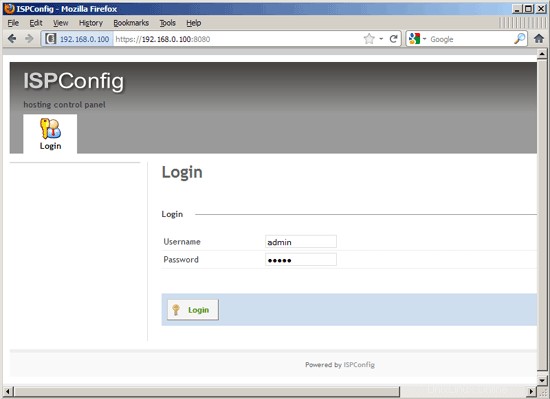
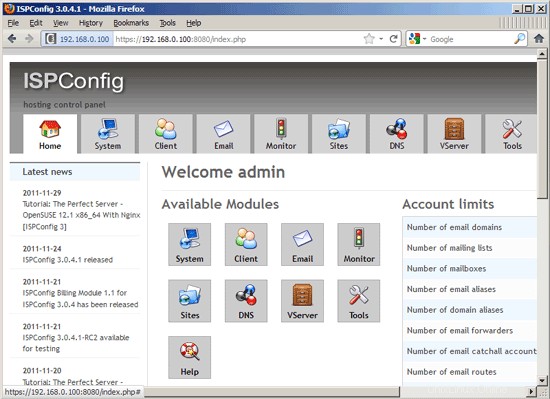
El sistema ya está listo para ser utilizado.
Si desea utilizar direcciones IPv6 con sus hosts virtuales nginx, haga lo siguiente antes de crear hosts virtuales IPv6 en ISPConfig:
Abra /etc/sysctl.conf...
vi /etc/sysctl.conf
... y agregue la línea net.ipv6.bindv6only =1:
[...]
net.ipv6.bindv6only = 1 |
Corre...
sysctl -p
... después para que el cambio surta efecto.
25.1 Manual ISPConfig 3
Para aprender a usar ISPConfig 3, recomiendo descargar el Manual de ISPConfig 3.
En más de 300 páginas, cubre el concepto detrás de ISPConfig (administrador, revendedores, clientes), explica cómo instalar y actualizar ISPConfig 3, incluye una referencia para todos los formularios y campos de formulario en ISPConfig junto con ejemplos de entradas válidas y proporciona tutoriales para las tareas más comunes en ISPConfig 3. También explica cómo hacer que su servidor sea más seguro y viene con una sección de resolución de problemas al final.
25.2 Aplicación ISPConfig Monitor para Android
Con la aplicación ISPConfig Monitor, puede verificar el estado de su servidor y averiguar si todos los servicios funcionan como se espera. Puede verificar los puertos TCP y UDP y hacer ping a sus servidores. Además de eso, puede usar esta aplicación para solicitar detalles de los servidores que tienen instalado ISPConfig (tenga en cuenta que la versión mínima instalada de ISPConfig 3 compatible con la aplicación ISPConfig Monitor es 3.0.3.3! ); estos detalles incluyen todo lo que sabe del módulo Monitor en el Panel de control de ISPConfig (por ejemplo, servicios, registros de correo y del sistema, cola de correo, información de CPU y memoria, uso del disco, cuota, detalles del sistema operativo, registro de RKHunter, etc.), y por supuesto , como ISPConfig tiene capacidad para varios servidores, puede verificar todos los servidores que están controlados desde su servidor maestro ISPConfig.
Para obtener instrucciones de uso y descarga, visite http://www.ispconfig.org/ispconfig-3/ispconfig-monitor-app-for-android/.
26 Enlaces
- CentOS:http://www.centos.org/
- ISPConfig:http://www.ispconfig.org/
Sobre el autor

Falko Timme es el propietario de  Timme Hosting (alojamiento web nginx ultrarrápido). Es el mantenedor principal de HowtoForge (desde 2005) y uno de los principales desarrolladores de ISPConfig (desde 2000). También ha contribuido al libro de O'Reilly "Administración del sistema Linux".
Timme Hosting (alojamiento web nginx ultrarrápido). Es el mantenedor principal de HowtoForge (desde 2005) y uno de los principales desarrolladores de ISPConfig (desde 2000). También ha contribuido al libro de O'Reilly "Administración del sistema Linux".
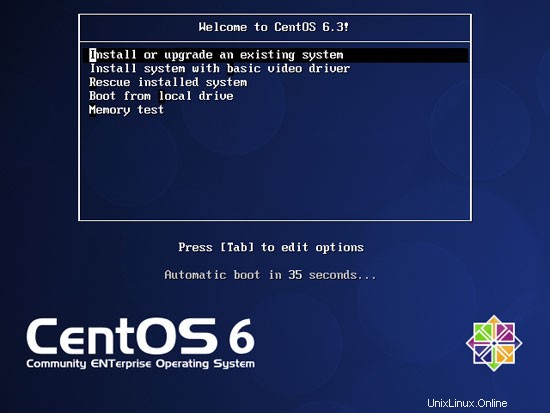
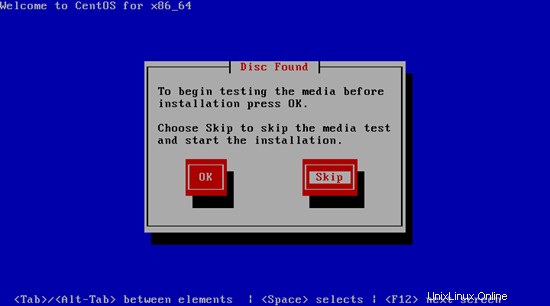
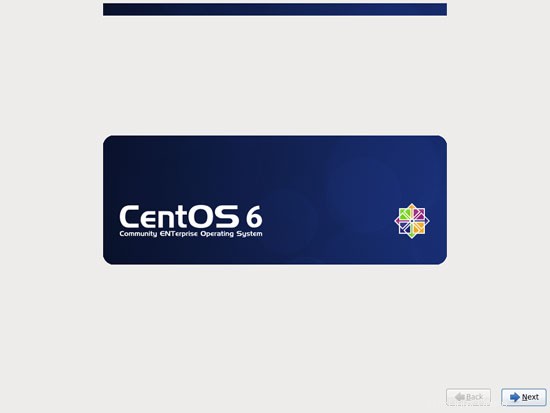
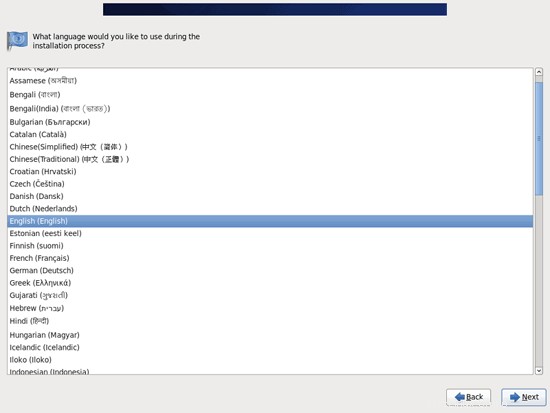
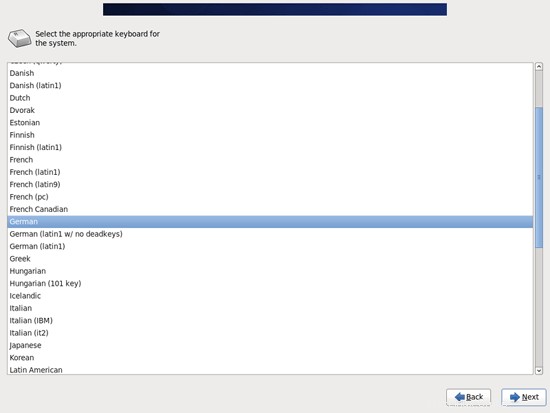
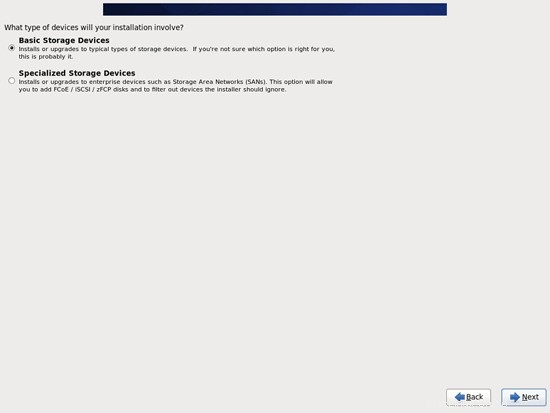
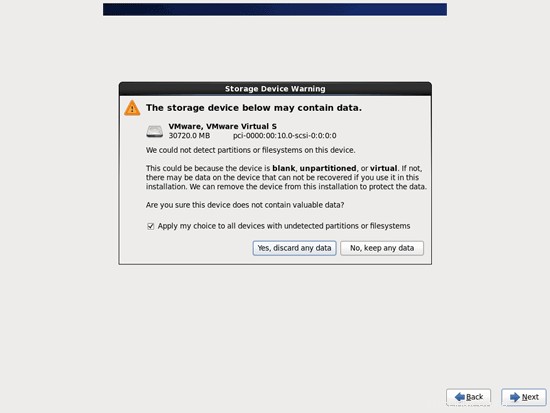
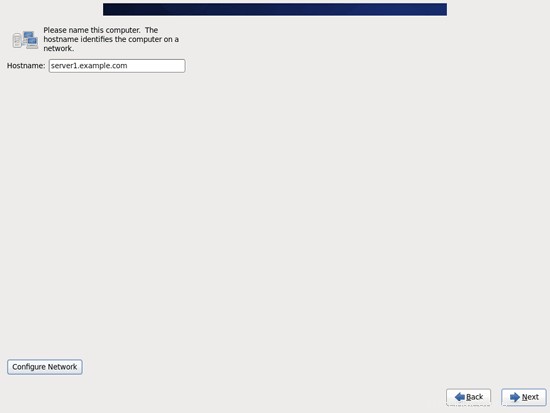
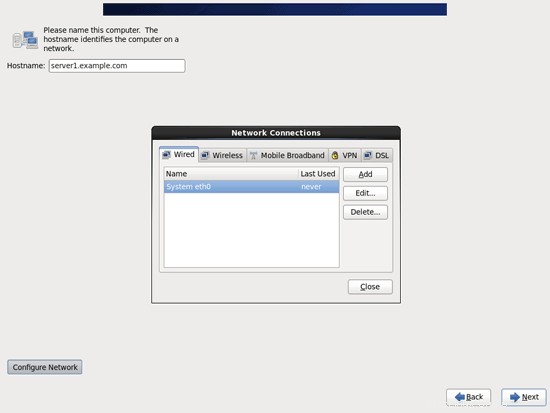
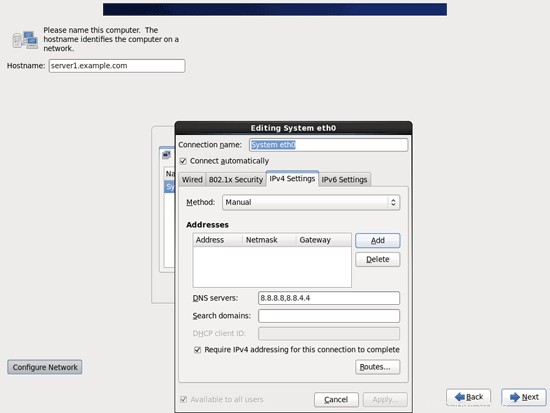

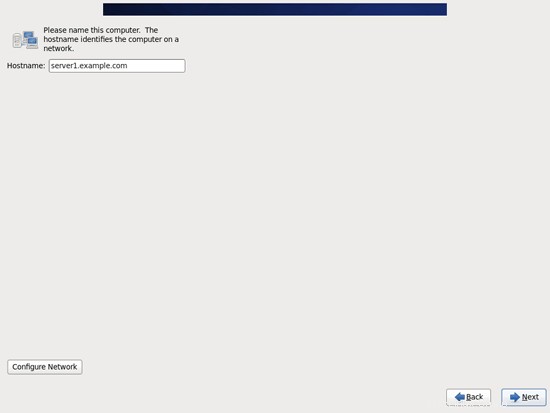
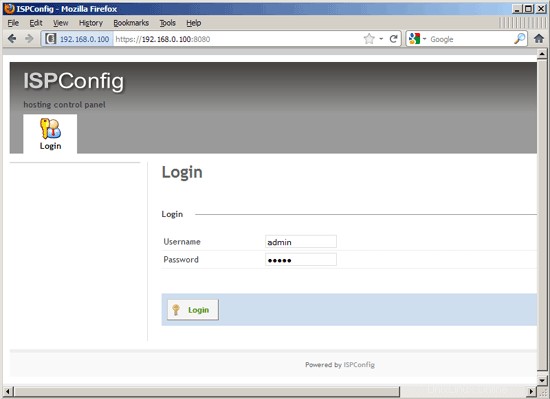
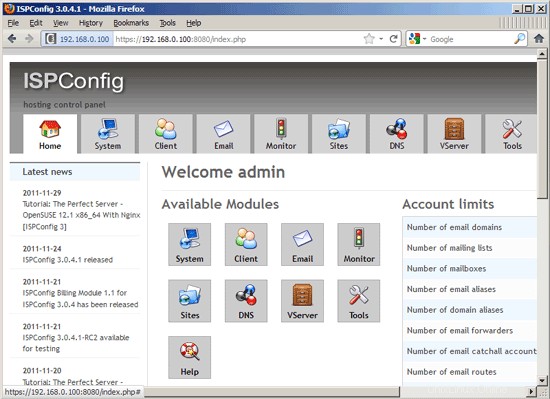

 Timme Hosting (alojamiento web nginx ultrarrápido). Es el mantenedor principal de HowtoForge (desde 2005) y uno de los principales desarrolladores de ISPConfig (desde 2000). También ha contribuido al libro de O'Reilly "Administración del sistema Linux".
Timme Hosting (alojamiento web nginx ultrarrápido). Es el mantenedor principal de HowtoForge (desde 2005) y uno de los principales desarrolladores de ISPConfig (desde 2000). También ha contribuido al libro de O'Reilly "Administración del sistema Linux".